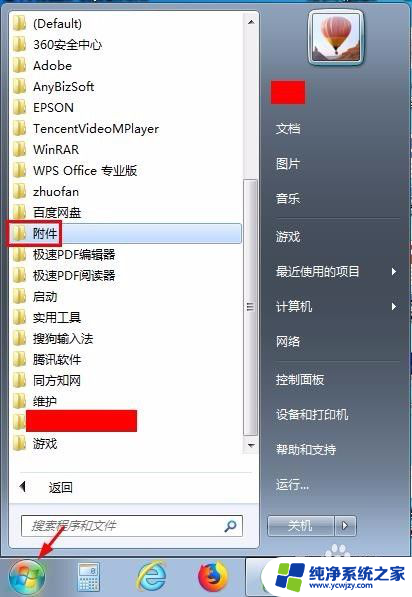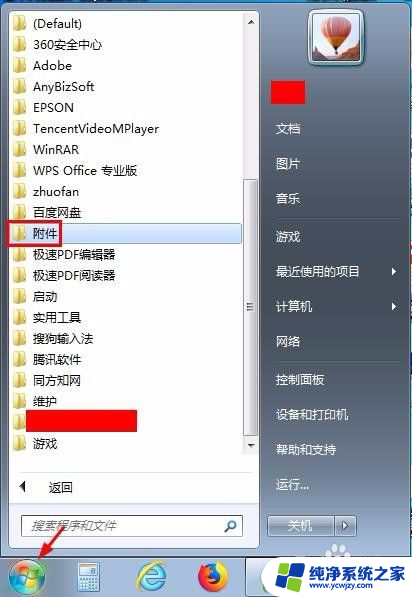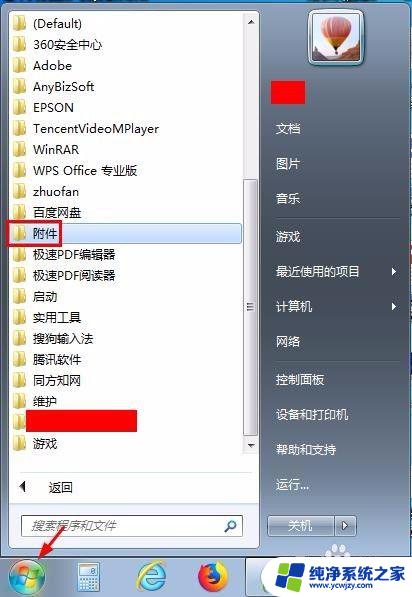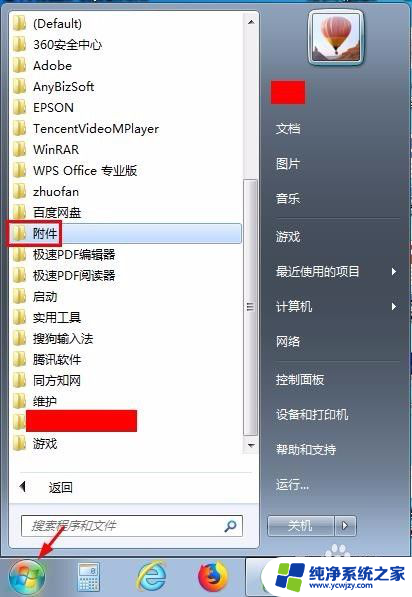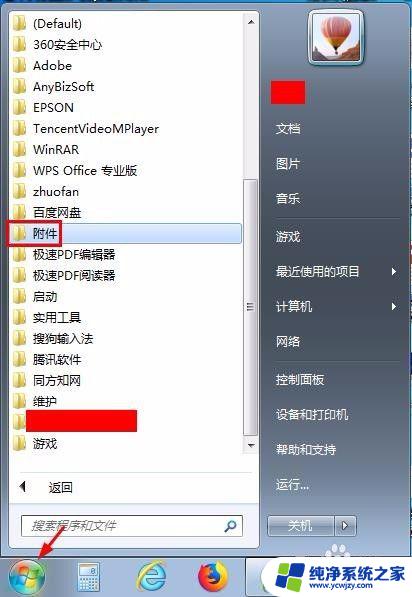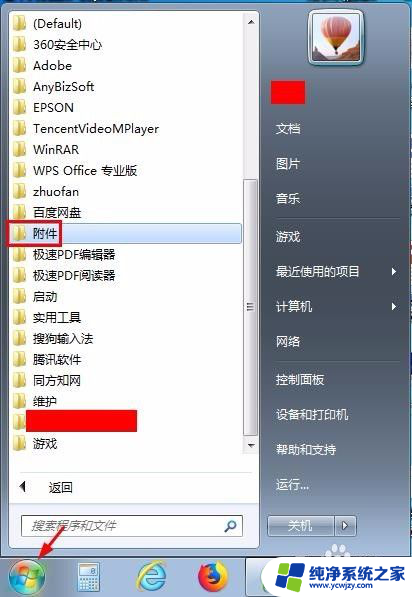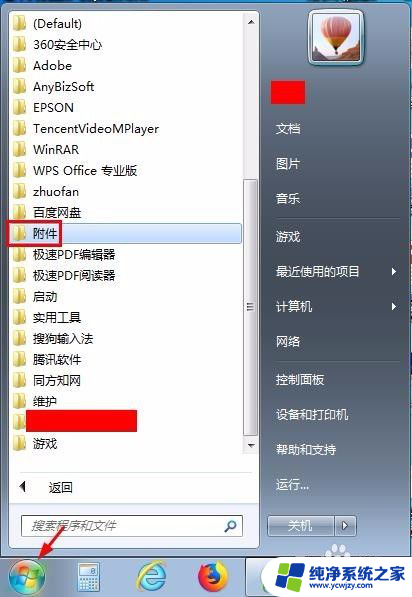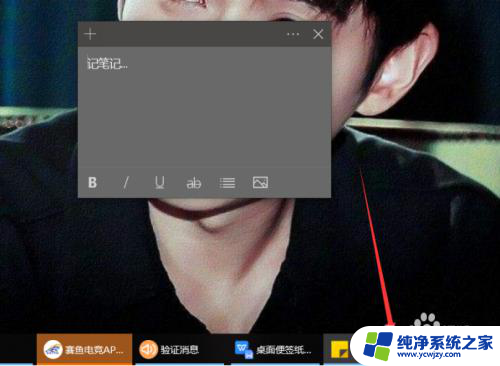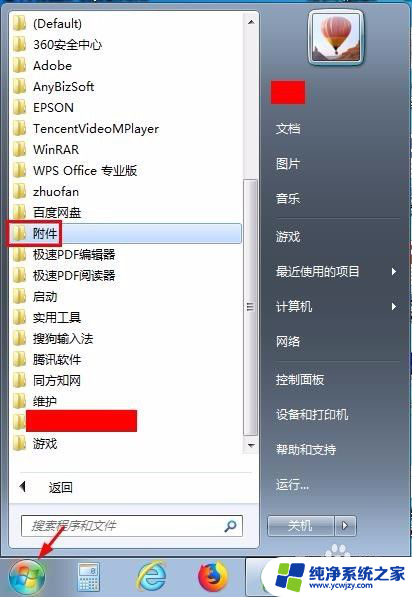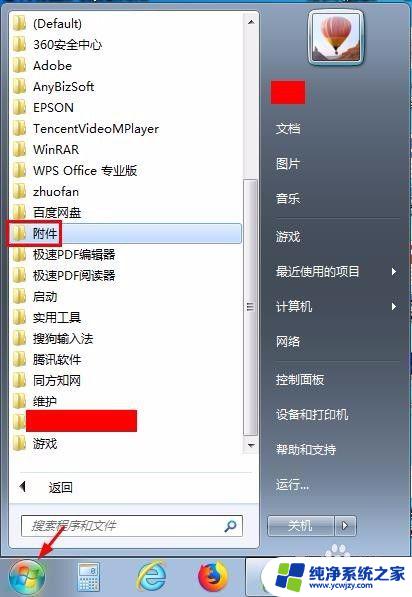怎么在桌面新建便签
更新时间:2024-04-09 10:49:47作者:xiaoliu
在日常生活中,我们经常需要在电脑桌面上放置一些便签来提醒自己重要的事项,怎么在桌面新建便签呢?其实很简单,只需在桌面上右键点击鼠标,选择新建并选择文本文档,然后将文本文档更名为你想要的便签内容即可。接着你可以将这个文本文档拖动到桌面上,方便随时查看并提醒自己。通过这种简单的方法,我们可以轻松地在电脑桌面上放置便签,提高工作效率。
操作方法:
1.第一步:在电脑桌面左下角“开始”中选择“附件”。
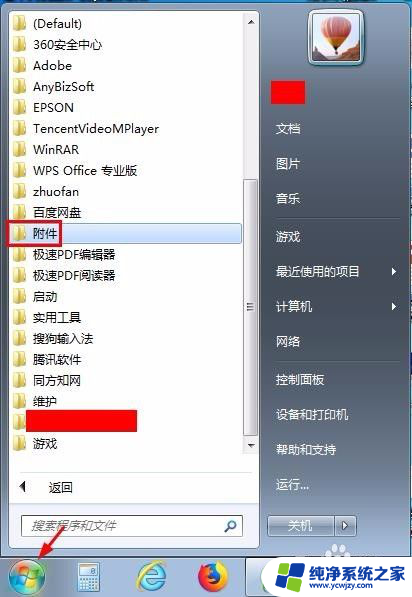
2.第二步:打开“附件”文件夹,选择“便签”。电脑桌面右上角会出现一个黄色的方框,这就是便签。
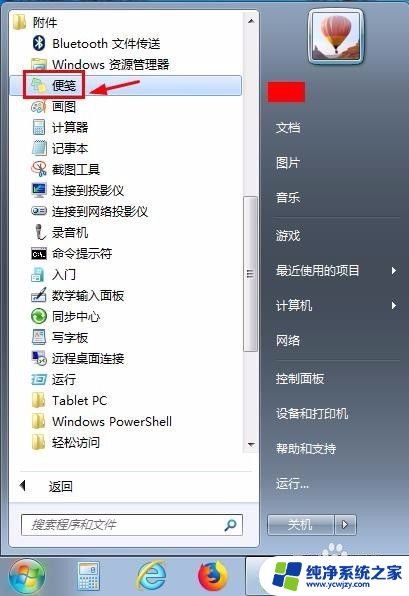

3.第三步:单击编辑左上角的加号,可以增加便签的数量。
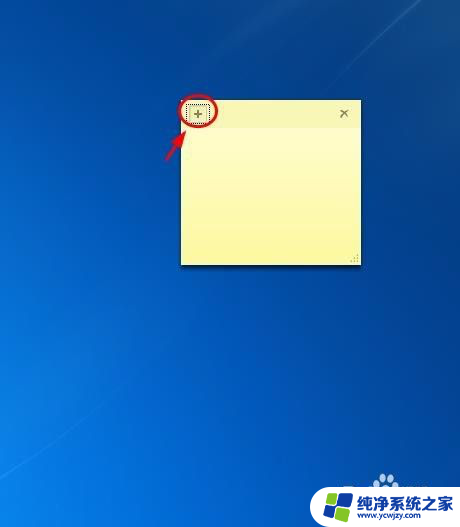
4.第四步:每单击一次加号,就会出现一个便签。

5.第五步:直接在便签中输入内容即可。
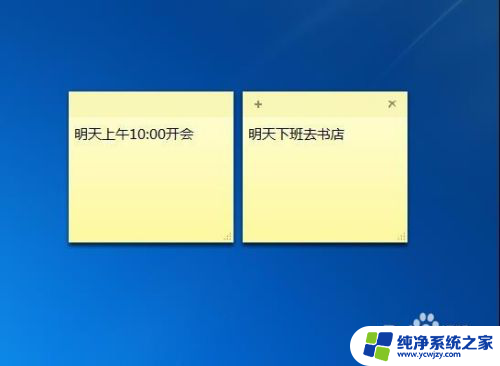
6.第六步:不需要的便签,可以单击右上角的×号。提示框中选择“是”。


7.第七步:在便签上单击鼠标右键,可以在下拉菜单中设置便签的颜色。
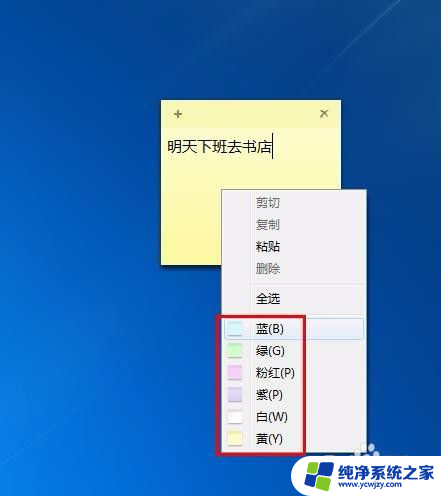

8.第八步:如果便签大小不合适,可以把光标定位在右下角。拖动鼠标就可以把便签变成想要的大小。

以上就是如何在桌面新建便签的全部内容,如果您遇到这种情况,可以按照以上方法解决,希望这对大家有所帮助。